Como criar e enviar adesivos personalizados do WhatsApp com suas próprias fotos
O WhatsApp lançou um novo recurso onde você pode enviar adesivos legais para qualquer um dos seus contatos ou grupos desejados. Agora, se você está procurando um método para criar adesivos personalizados para o WhatsApp com suas próprias fotos, leia este artigo. Embora existam várias maneiras de criar adesivos, queríamos os perfeitos.
Aqui discutimos maneiras pelas quais você pode criar seus próprios pacotes de adesivos personalizados e usá-los diretamente na seção de adesivos do WhatsApp. Isso significa que você não precisa abrir nenhum outro aplicativo, repetidamente, ou selecionar imagens da Galeria para enviar os adesivos que você criou. Para fazer isso, tentamos dois aplicativos.
Ambos os aplicativos permitem que você crie adesivos personalizados. Mas um só pode criar adesivos sem qualquer edição e o outro pode fazê-lo com mais opções de edição. Então, sem demora, vamos ver como fazer figurinhas personalizadas do WhatsApp usando esses aplicativos. Mais tarde, também mencionamos como você pode enviar esses adesivos personalizados para seus contatos do WhatsApp.
Conteúdo
Método 1 – Faça seus pacotes de adesivos personalizados do WhatsApp
Criar adesivos personalizados com este aplicativo é muito simples e fácil. Este aplicativo permite que você crie diferentes pacotes de adesivos, onde você pode adicionar 30 adesivos a cada um desses pacotes. Vamos ver como fazer isso.
1. Instale o Sticker Maker por Viko & Co. na Play Store e abri-lo.
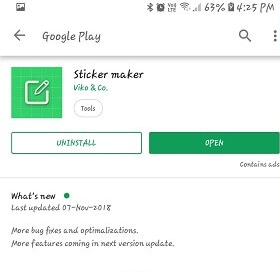
2. Quando o aplicativo estiver aberto, toque em Crie um novo pacote de adesivos. Você pode adicionar o título do pacote e o nome do autor conforme seu desejo e selecionar Create.
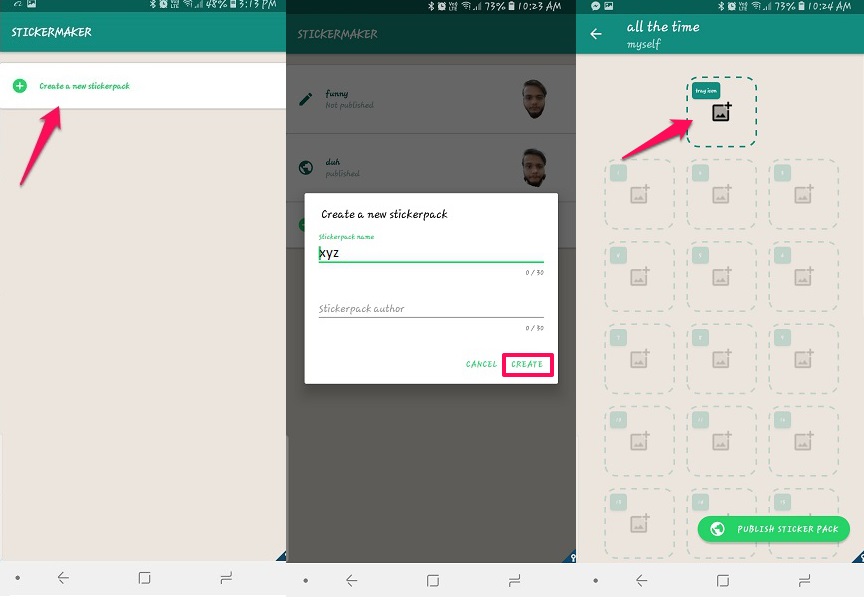
3. Em seguida, ele solicitará que você adicione um adesivo em destaque ou ícone de bandeja que será mostrado para esse pacote de figurinhas específico no WhatsApp. Você pode selecionar qualquer imagem existente da galeria ou tirar uma nova foto da câmera do dispositivo para criar um adesivo.
4. Depois de selecionar a imagem, desenhe um contorno para a área desejada que você deseja usar como ícone da bandeja de adesivos. Selecione, Sim Salvar Adesivo uma vez satisfeito.
Assim como o adesivo para o ícone da bandeja, você pode criar outros adesivos que deseja adicionar ao pacote de adesivos usando as imagens desejadas.
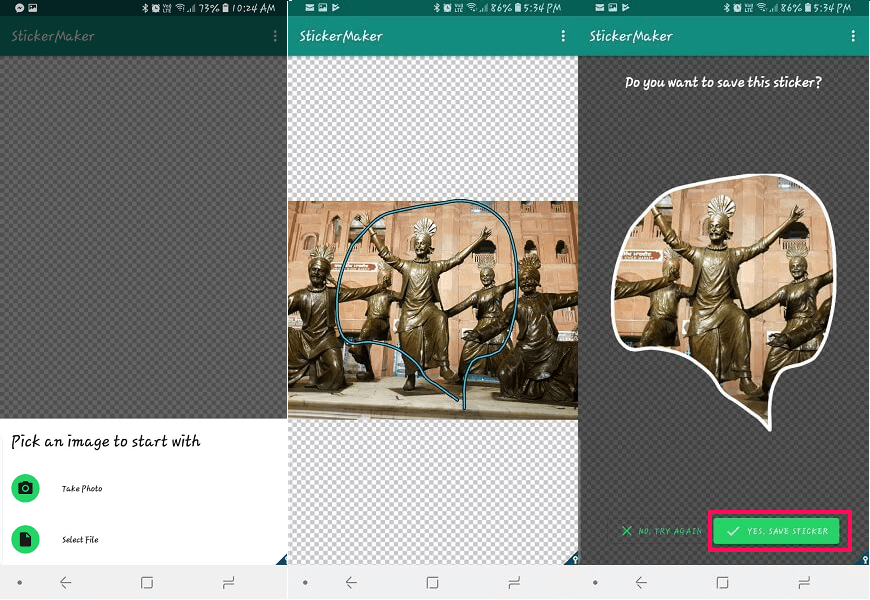
5. Quando terminar de criar os adesivos no pacote que deseja, abra o pacote de adesivos e toque em Publicar pacote de adesivos e confirme selecionando Adicionar. Isso transferirá todos os adesivos que você criou nesse pacote para a seção de adesivos do WhatsApp. Lembre-se, um pacote só pode ser publicado no seu WhatsApp depois que você terminar de criar 3 ou mais adesivos em um pacote.
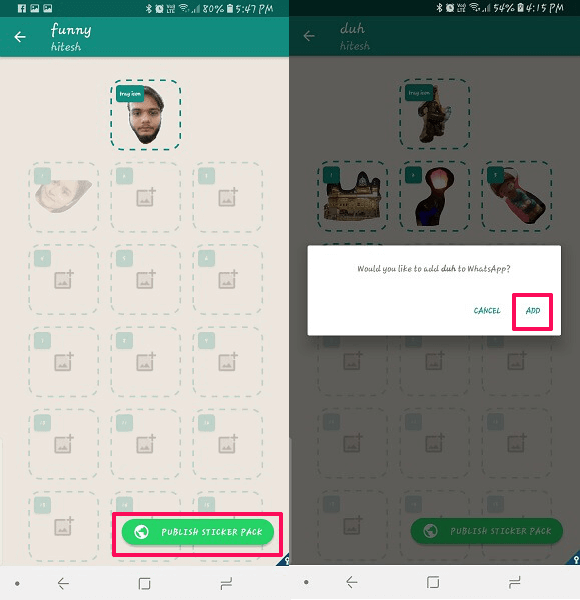
Observação: Caso você exclua o aplicativo, todos os adesivos do teclado do WhatsApp que você criou também serão excluídos.
Método 2 – Crie e edite adesivos personalizados para WhatsApp
Assim como o app acima, você pode criar stickers personalizados para o seu WhatsApp. O diferencial deste app é que você pode criar adesivos, adicionar vários efeitos, emojis e alguns adesivos adicionais para deixar o visual mais divertido. Para criar um adesivo personalizado com este aplicativo, você precisa:
1. Baixe Criar adesivos para WhatsApp por Produtos Didi na Play Store e abri-lo.

2. Depois de abri-lo, toque na primeira guia dizendo Criar adesivos com base na foto. Caso você não queira fazer adesivos com imagens, toque em Crie adesivos livremente. Esta opção permitirá que você crie adesivos adicionando vários emojis conforme suas escolhas. Infelizmente, não há opção para capturar novas imagens da câmera.
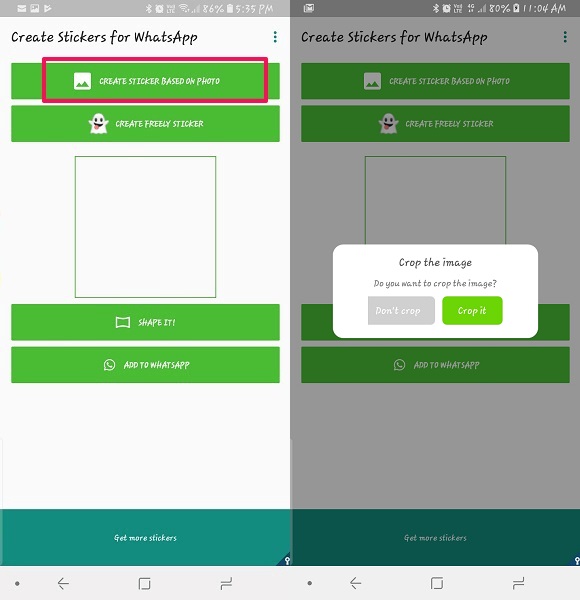
3. Depois de selecionar qualquer uma das opções da etapa anterior, você estará pronto para criar os adesivos personalizados. Para este guia, selecionamos uma imagem, então ele perguntará se você deseja cortá-la ou usar a imagem original. O corte é opcional.
4. Você pode adicionar textos, imagens, escrever, desenhar livremente ou apagá-lo, adicionar vários filtros, emojis e adesivos à imagem que você selecionou. Depois de ter feito toda a edição que você deseja, toque no ícone de carrapato na parte inferior para completar seu adesivo.
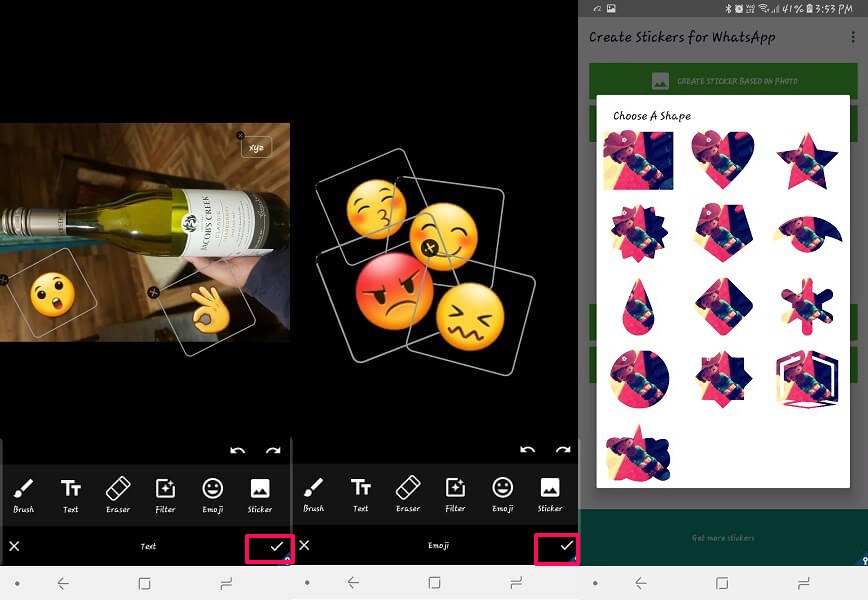
5. Se desejar, este aplicativo permite que você escolha formas para os adesivos resultantes. Dessa forma, fica mais destacado ao enviar para amigos e outros contatos. Feito tudo isso, você pode adicioná-los ao seu WhatsApp tocando Adicionar ao WhatsApp.
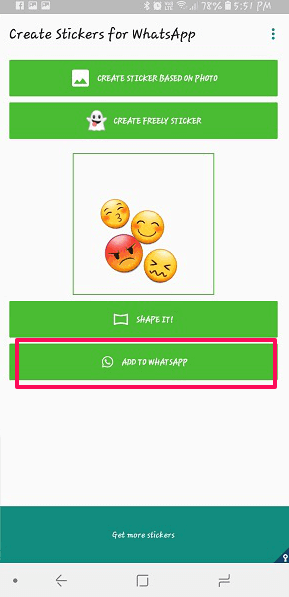
Os adesivos feitos a partir deste aplicativo estarão disponíveis na seção de adesivos do WhatsApp sob o ícone deste aplicativo.
Observação: Com este aplicativo, você poderá criar apenas um número limitado de adesivos e adicioná-los ao seu WhatsApp. Você pode aumentar esses números assistindo a anúncios em vídeo ou fazendo compras no aplicativo, dependendo do número de adesivos que deseja adicionar.
Como enviar figurinhas no WhatsApp
Depois que você terminar de publicar, esses adesivos podem ser enviados para qualquer um dos contatos desejados. A vantagem desses aplicativos é que, uma vez que seus adesivos são publicados, você pode enviá-los diretamente do WhatsApp sem abrir nenhum outro aplicativo. Vamos verificar como fazer isso.
1. Abra o WhatsApp e qualquer bate-papo desejado para o qual você deseja enviar os adesivos.
2. Toque em ícone de emoji no chat e a partir daí toque em ícone de adesivos que é o último na parte inferior da tela.
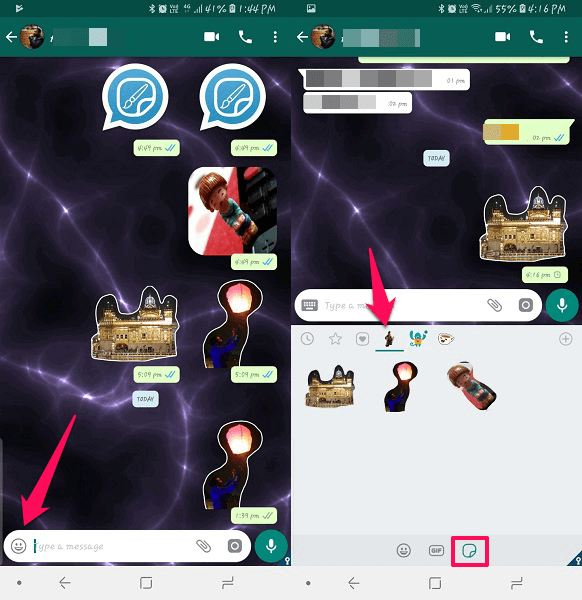
3. Lá você pode ver o pacotes de adesivos com o adesivo em destaque que você publicou usando os aplicativos acima. Para enviá-los, toque no pacote de adesivos do qual você deseja enviar os adesivos. E, em seguida, toque no adesivo que você deseja compartilhar.
Leia também: Como encontrar emoticons ocultos/secretos do WhatsApp
Conclusão
Esses aplicativos são realmente fáceis de usar e criam seus próprios adesivos personalizados, especificamente para o WhatsApp. Ambos os aplicativos são gratuitos para usar e baixar na Play Store. Ao comparar os dois aplicativos acima, acho o primeiro aplicativo mais útil, pois pode adicionar adesivos sem limite de criação de adesivos como o segundo aplicativo. Embora não haja opção de edição, os adesivos finais parecem muito legais. Mas se você deseja criar adesivos com opções de edição, pode optar por o segundo aplicativo.
Artigos Mais Recentes